drivere de actualizare prin intermediul Device Manager
Astăzi veți învăța cum să efectuați o actualizare de driver prin Device Manager, dar înainte de a începe, aș dori să vă explic ce conducătorul auto și ceea ce am nevoie pentru a reînnoi.
Ce este un driver?
Driver - este un fel de software, plantate în calculator și oferă o interfață între dispozitiv și calculator, cu alte cuvinte, toate dispozitivele conectate (.. mouse, tastatura, boxe, etc), pur și simplu nu vor funcționa fără drivere.
De ce instalați și actualizați driverele?
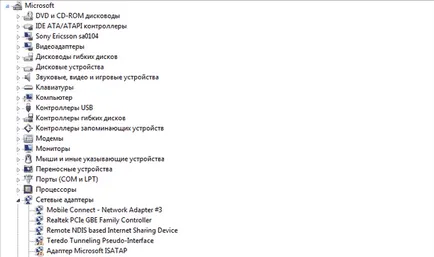
drivere de actualizare prin intermediul Device Manager
Drivere actualizate în multe feluri, dar astăzi voi vorbi despre una dintre ele: Update via Device Manager.
Dar înainte ca eu recomand pentru a crea un punct de restaurare. în cazul apariției unor defecțiuni pot fi rulate înapoi sistem windose la starea de lucru.
Pentru a începe clic, clic dreapta pe pictograma My Computer și du-te la Properties în fereastra care se deschide, în colțul din stânga sus a privi apoi pe Device Manager.
Să presupunem că trebuie să actualizați driver-ul procesorului, da, ai citit acest drept, ea are nevoie, de asemenea, conducătorul auto pentru funcționarea stabilă. Deci, faceți clic pe săgeata de lângă „Procesor“ și să vedem că înainte de a ne lista de kernel, dar nu vă faceți griji, în funcție de cât de multe nuclee din procesorul dumneavoastră, astfel încât să etichetați și să vezi. Cred că am explicat în mod clar. Acum, făcând clic pe butonul din dreapta al mouse-ului pe una dintre etichetele și selectați elementul „Update Driver“.

În continuare, vom vedea că sistemul ne oferă două moduri de a actualiza driverele. Dacă nu l-ați descărcat anterior pe computer, vă sugerez să alegeți prima opțiune, iar sistemul va găsi, descărcați și instalați pe computer. Și, în sfârșit, te sfătuiesc să faci această procedură cu fiecare nucleu de procesor.
În acest moment, aș dori să termin, dar vreau să adăugați mai întâi că pentru a actualiza driverul de dispozitiv va fi mult mai ușor dacă activați modul Dumnezeu și să-l utilizați pentru a juca toate operațiunile.